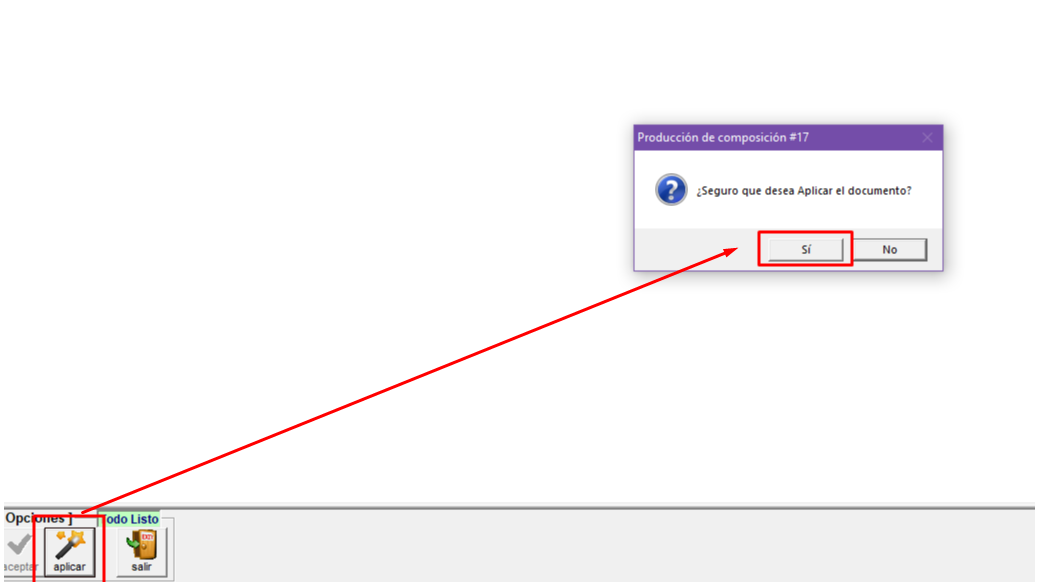CRONUS Movimiento Inventario Produccion de composición
Derechos relacionados:
- PINCLUIRPC1
- PINCLUIRPC2
Notas importantes a tomar en cuenta para dicho proceso:
- Una vez configurado el producto final y aplicado el proceso NO podrá ser reversado de ninguna manera.
- Podemos eliminar una línea de la producción, mediante el ícono mostrado en la pantalla al momento de la inclusión.
- No se puede anular una composición ya aplicada.
- Una vez aplicada, el proceso es irreversible.
- Cuando la misma se aplica el sistema a nivel de inventarios nos realizará los respectivos movimientos ( ENTRADA Y SALIDA ) según configuraciones iniciales.
- Recordar que dicha entrada quedará en la bodega configurada para el proceso final, el manejo interno para la facturación de esté quedará a criterio de su empresa y encargados.
Para este proceso debemos ingresar a Movimientos = > Inventarios = > Producción de Composición:

El sistema nos mostrará esta pantalla donde debemos presionar el icono de "Incluir":

Una vez en la pantalla de Incluir debemos presionar el icono de "Aceptar" para que nos cargue el encabezado:
Cuando presionamos "Aceptar" nos mostrará el mensaje de confirmación donde debemos presionar que "Si" al mismo y nos saldrá la pantalla emergente para indicarnos si deseamos agregar los productos ya mismo una vez que aceptamos dicho mensaje:


El sistema nos llevará a la pantalla de Detalle de Productos para la inclusión de los mismos:

De esa manera debemos elegir el producto a incluir, (con palabras o códigos claves ) podremos realizar la búsqueda de este, y una vez encontrado debemos presionar doble click sobre la línea para que el sistema nos lo posicione abajo donde digitamos la cantidad y si deseamos alguna observación ( campo no obligatorio ) y presionamos "Aceptar" para guardar el cambio:

La siguiente pantalla a completar, será la que vemos a continuación:

En esta pantalla debemos agregar cada composición y cantidad del producto según la receta definida para este, para esto debemos desligar el combo con la flecha ubicada a la izquierda para ver que datos conlleva dicha composición:

Cuando escogemos la línea deseada en la pantalla anterior mediante un click sobre la misma vamos a definir los artículos que la conformarán, presionando el icono de buscar producto para que nos lleve a la pantalla de productos:

Elegido el producto e ingresada la cantidad deseada el sistema nos mostrará la línea abajo como se muestra en la pantalla, donde debemos presionar el icono de "Guardar datos":

Una vez,seleccionado dicho ícono nos muestra la siguiente pantalla emergente,al presionar que "SI" esto nos habilitará la siguiente composición y así sucesivamente para repetir los pasos anteriores por cada receta incluida para dicho producto final.

Cuando todas las lineas listas, el sistema nos lo mostrará en color verde y en la parte de abajo de la pantalla también nos indicará que todo está listo:

Una vez marcado todo como listo, únicamente debemos presionar el ícono de "aplicar" y tendremos la producción completada: